 ヨウヘイ
ヨウヘイなるべく簡単にアカシアデスクDIYをしていく様子を書いてきた記事の最終回です。
最後は完成したデスクに、仕上げの天板裏ケーブルトレーを取り付けます。


デスク下用ケーブルラックを購入
初めは、ケーブル類はデスクの脚の裏に隠せば良いかと思っていたんですが、モニターの電源ケーブルについている大きなACアダプタは隠しづらいし、コンセントの位置も机の内側になるので、難しいことに気づきました。


そこで、ここまできたら足元も綺麗にしたいので、配線隠し用のケーブルトレー(ケーブルラック)を購入し、取り付けることにしました。


ケーブルトレー取り付け
ケーブルトレーを取り付ける際に、またデスクに穴あけするのも面倒なので、クランプ(万力のような固定具)でも固定できるタイプの物を購入しました。


クランプ式だと机の上にはみ出てしまう
試しにクランプで止める状態で、ケーブルラックをデスク天板に当ててみると、


ラックが机の上で目立ってしまうという点が気になりました。


これはこれでかっこいいかもと思ったんですが、せっかく研磨・塗装までして気に入ったアカシア天板の上はなるべくすっきりさせておきたいことと、


どうせなら配線ように開けた切り欠きを使用したいということで、結局穴を開けてビス留めすることにしました。
ビスで固定していく


購入したケーブルトレーに付属していたビスで、ケーブルトレーを固定して行きます。
まずは、アイアン脚を取り付けた時と同様に下穴を開けていくんですが、めんどうなのでそのままビスを打ち込むことにしました。(机にモニター設置後だったので、裏返すのがめんどうで、下から打っています)


トレーを取り付ける位置を決め、電動ドライバーでビスを打っていきます。しかし、ここでトレーの形的に、電動ドライバーではどうしても接触し、斜めにしか打てないことに気付きました。
なので、一旦電動ドライバーで傷をつけ印にして、トレーを外した状態でビスを打ち込み、下穴替わりにしました。




そして改めてケーブルトレーを当てて、手ドライバーでビス留めをしていったんですが、ラックの隙間に入るウチにある1番小さなドライバーでは、力が全然入らないので、途中でビスが進まなくなってしまいました。


なので、めんどうですが、カインズホームで短くて握りの太いドライバーを探すことに。
すると、短いドライバーのラチェットタイプ(ビスを閉める方にしか回らないようにできる)があったので購入。




これを使うとさっきまでの苦労が嘘みたいにスイスイと入っていきました。早く買いにいけばよかったです。(カインズに行くのが面倒で20分ほど細握りドライバーで格闘してました)


これで、取り付けは完了です。


電源タップとケーブルホルダーを設置
取り付けが完了したので、エレコムの10口タップを購入し、設置しました。
電源タップ


電源タップは一度に全てのコンセントをOFFにできるよう、スイッチ付きがおすすめです。そんなに使用することは無いと思いますが、念のために10口タイプにしました。




ウルトラワイドモニターの電源コードとアダプタが結構かさばったんですが、なんとかトレー内に設置できたので、これで完成。
ケーブルホルダー


次にトレーからノートPCへ繋ぐコードを固定するケーブルホルダーを設置しました。


これはベストな設置場所が決まらなくて、思考錯誤中ですが、バラバラにケーブルを伸ばしておくよりも、断然机の上のスッキリ感が増すのでおすすめです。


コードの取りやすさを重視して、机の表面に設置してみたんですが、デスクの見た目的には、側面に貼った方がさらにスッキリしていいかもしれませんね。
デスク作成完了
これでデスク作成が完了しました。個人的にはかなりお気に入りのデスクになったんですが、どうでしょうか?


これで作業も捗ると良いです。
アカシア集成材ならではのコントラストが良く、とても使用しやすいですね。お気に入りの物を撮影する際の背景としても最高なので、物撮り用にもう1セット作りたくなっちゃってます。


またデスク周りの機器や、日用品については、違う記事でまとめて行きたいと思います。
ここまで読んでいただいて、ありがとうございました!



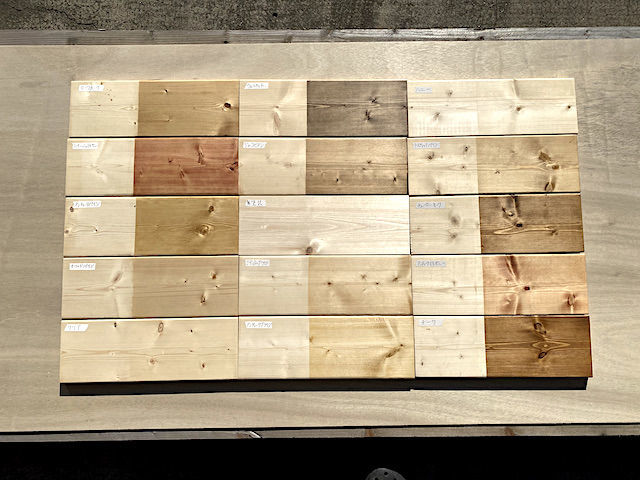











コメントを待ってます!